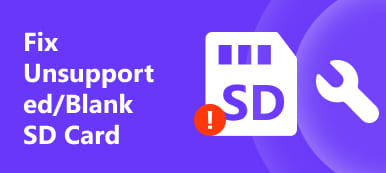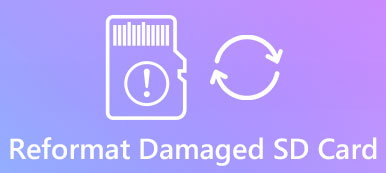"Käytin digitaalikameraani ottamaan joitain kuvia viime kesälomalla, äskettäin, kun kytkin kamerani päälle katsomaan kuvia, mutta sain vain muistikortin virheen, kuinka korjata se?

Digikamera käyttää muistikorttia valokuvien tai älypuhelimien tallentamiseen sisäisen tallennuksen käyttämiseen. Kuitenkin, muistikortit voivat vahingoittua jostain syystä. Sitten näet viestin muistikortin virheen tai virhekoodin. Mutta älä huoli, aiomme näyttää sinulle kuinka korjata virhe ja palauttaa valokuvat, videot, asiakirjat ja muut tiedostot muutamassa minuutissa tässä opetusohjelmassa.
- Osa 1: Muistikortin virhe
- Osa 2: Perusmenetelmät muistikortin virheen korjaamiseksi
- Osa 3: Paras tapa korjata muistikortin virhe
Osa 1: Muistikortin virhe
Kuten aiemmin mainittiin, kun muistikortilla tapahtuu jotain väärin, kameran näyttö tai Windows ilmestyvät muistikortin virheen, virhekoodin tai mustan näytön päälle. Mutta mikä aiheuttaa tällaisen virheen? On olemassa useita yleisiä:
1. Muistikortti poistetaan odottamatta.
2. Muistikortin tiedostot ovat vaurioituneet.
3. Tiedostojärjestelmä ei tue muistikorttia.
4. Virus hyökkää.
5. Muistikortti on rikki.
Osa 2: Perusmenetelmät muistikortin virheen korjaamiseksi
Muistikorttivirheen korjaamiseksi voit kokeilla alla olevaa perus vianmääritystä löytääksesi sopivan ratkaisun.
Way1: Aseta muistikortti toiseen laitteeseen
Jos muistikortti näyttää virheviestin digitaalikamerassa, poista se ja aseta kortti tietokoneeseen. Jotkin laitteet eivät lukeneet muistikorttia tai ne eivät ole yhteensopivia muistikortin kanssa. Tällaisessa tapauksessa toinen laite voisi korjaa muistikortti virhe yksinkertaisesti.

Way 2: Kokeile chkdsk-komentoa
Chkdsk on Windowsin sisäänrakennettu levyn palautustyökalu. Kun ilmenee muistikortin virhe, korjaa se seuraavien ohjeiden mukaisesti.
Vaihe 1. Aseta muistikortti tietokoneeseen. Avaa "Oma tietokone" työpöydältäsi ja varmista, että muistikortille on määritetty asemakirjain "Kannettavat laitteet" -osiossa.
Vaihe 2. Napsauta vasemmassa alakulmassa olevaa Käynnistä-valikkoa ja etsi cmd. Napsauta sitä hiiren kakkospainikkeella ja valitse "Suorita järjestelmänvalvojana" avataksesi komentoikkunan.
Vaihe 3. Kirjoita "chkdsk [muistikortin asemakirjain] / f" ja paina sitten "Enter" -näppäintä tarkistaaksesi mahdolliset virheet ja korjata muistikortin virheet.

Way3: Muistikortin alustaminen
Jos muistikortilla on virheitä, jotka johtuvat virustorjunta- tai tiedostojärjestelmän vioittumisesta, muotoilu voi päästä eroon siitä ja rakentaa uudelleen tiedostojärjestelmän.
Vaihe 1. Aseta muistikortti yhteensopivaan laitteeseen, kuten tietokoneeseen, älypuhelimeen tai kameraan.
Vaihe 2. Siirry Windows PC: ssä kohtaan Oma tietokone, napsauta hiiren kakkospainikkeella muistikorttia, valitse "Alusta" ja napsauta "Käynnistä" -painiketta suorittaaksesi nopean alustuksen.
Avaa Mac-tietokoneessa "Levytyökalu", etsi muistikortti, napsauta "Poista" avataksesi muotoikkunan, voit napsauttaa "Poista" -painiketta. Siirry Android-puhelimessa kohtaan "Asetukset"> "Tallennus", vieritä muistikorttia alaspäin ja napauta "Alusta SD-kortti".

Way 4: Asenna ohjain uudelleen
Jos saat muistikortin virheen tietokoneellasi, vanhentunut ohjain voi olla vastuussa siitä.
Vaihe 1. Asenna ohjain uudelleen avaamalla "Levynhallinta" napsauttamalla hiiren kakkospainikkeella "Oma tietokone" ja valitsemalla "Hallinta".
Vaihe 2. Etsi "Levyasemat" -entiteetti ja napsauta hiiren kakkospainikkeella siirrettävää asemaa. Napsauta sitten "Poista" ja napsauta "OK".
Vaihe 3. Poista seuraavaksi muistikortti tietokoneesta ja liitä se uudelleen. Windows etsii ja asentaa ohjaimen uudelleen.

Tapa 5: Palauta muistikortti ammattimaisesti
Useimmissa tapauksissa muotoilu voi korjata muistikortin virheen tehokkaasti, mutta se poistaa kaikki kortilla olevat tiedot. Onko mitään keinoa korjata muistikortin virhe ilman tietojen häviämistä?
Hanki tietojen palautusohjelmisto.
On monia tiedon palautusohjelmia, kuten Recover My Files, iSkysoft Data Recovery, Apeaksoft Data Recovery jne.
keskuudessa, Apeaksoft Data Recovery on vastaus, jota etsit. Sen tärkeimmät ominaisuudet ovat:
1. Palauta tiedostot yhdellä napsautuksella, kun ilmenee muistikortin virhe.
2. Työ eri tekijöiden kanssa aiheutti muistikortin virheitä, kuten vääriä toimintoja, virushyökkäystä, järjestelmän vioittumista jne.
3. Tuetaan erilaisia tietotyyppejä ja -muotoja, mukaan lukien kaikki kuva-, video-, ääni-, asiakirja-, arkisto- ja sähköpostiformaatit.
4. Palauta muistikortti alkuperäisessä muodossa ja laadussa.
5. Esikatsele kaikki muistikortin tiedostot ja päättää palauttaa ne kaikki tai tietyt kohteet.
6. Tämä muistikortin palautustyökalu on kevyt ja voi palauttaa tiedostot nopeasti ja turvallisesti ilman yksityisyyden vuotamista.
7. Lisäksi Data Recovery on käytettävissä 10 / 8.1 / 8 / 7 / Vista / XP: lle.
Lyhyesti sanottuna se on paras vaihtoehto palauttaa muistikortti, kun havaitsit muistikortin virheen.
Osa 3: Paras tapa korjata muistikortin virhe
Vaihe 1. Skannaa koko muistikortti
Lataa ja asenna Data Recovery tietokoneellesi. Käynnistä paras muistikortin palautusohjelmisto ja aseta kortti tietokoneeseesi, kun se osoittaa muistikortin virheitä. Pääkäyttöliittymä sisältää kaksi osaa, tietotyypit ja sijainnit. Valitse ensin tiedostotyypit, jotka haluat palauttaa, kuten Kuva, Video, Ääni jne. Valitse sitten muistikortti Siirrettävät laitteet -osiossa. Asetuksen tekemisen jälkeen voit napsauttaa "Skannaa" -painiketta aloittaaksesi tietojen purkamisen muistikortilta.

Vaihe 2. Esikatsele palautettavia tiedostoja
Nopean skannauksen jälkeen sinut viedään yksityiskohtaikkunoihin. Valitse vasemmasta sarakkeesta haluamasi tietotyyppi, kuten "Kuva". Sitten palautettavat kuvat järjestetään muotojen mukaan, kuten PNG, JPG, ICO, GIF jne. Ylänauhan "Suodatin" -ominaisuus voi auttaa löytämään haluamasi tiedostot nopeasti. Jos et löydä tietojasi, skannaa muistikortti perusteellisesti napsauttamalla Deep Scan -painiketta.

Vaihe 3. Korjaa muistikortin virhe yhdellä napsautuksella
Voit palauttaa muistikortin valitsemalla kaikki tiedostot, jotka haluat palauttaa tarkistamalla vastaavat ruudut. Napsauta "Palauta" -painiketta aloittaaksesi prosessin. Kun se on valmis, voit selata, kopioida ja liittää tai muokata tiedostoja tavalliseen tapaan. Ja sitten voit alustaa muistikorttisi.

Johtopäätös:
Tässä opetusohjelmassa olemme jakaneet muistikorttivirheen korjaamisen. Monet ihmiset ilmoittivat, että he ovat kohdanneet tämän ongelman. Itse asiassa monet tekijät voivat johtaa muistikortin virheongelmaan. Ja voit seurata oppaamme päästä eroon tästä ongelmasta. Ja Apeaksoft Data Recovery voisi tehdä häviöttömän muistikortin palautuksen muutamassa minuutissa.



 iPhone Data Recovery
iPhone Data Recovery iOS-järjestelmän palauttaminen
iOS-järjestelmän palauttaminen iOS-tietojen varmuuskopiointi ja palautus
iOS-tietojen varmuuskopiointi ja palautus iOS-näytön tallennin
iOS-näytön tallennin MobieTrans
MobieTrans iPhone Transfer
iPhone Transfer iPhone Eraser
iPhone Eraser WhatsApp-siirto
WhatsApp-siirto iOS-lukituksen poistaja
iOS-lukituksen poistaja Ilmainen HEIC-muunnin
Ilmainen HEIC-muunnin iPhonen sijainnin vaihtaja
iPhonen sijainnin vaihtaja Android Data Recovery
Android Data Recovery Rikkoutunut Android Data Extraction
Rikkoutunut Android Data Extraction Android Data Backup & Restore
Android Data Backup & Restore Puhelimen siirto
Puhelimen siirto Data Recovery
Data Recovery Blu-ray-soitin
Blu-ray-soitin Mac Cleaner
Mac Cleaner DVD Creator
DVD Creator PDF Converter Ultimate
PDF Converter Ultimate Windowsin salasanan palautus
Windowsin salasanan palautus Puhelimen peili
Puhelimen peili Video Converter Ultimate
Video Converter Ultimate video Editor
video Editor Screen Recorder
Screen Recorder PPT to Video Converter
PPT to Video Converter Diaesityksen tekijä
Diaesityksen tekijä Vapaa Video Converter
Vapaa Video Converter Vapaa näytön tallennin
Vapaa näytön tallennin Ilmainen HEIC-muunnin
Ilmainen HEIC-muunnin Ilmainen videokompressori
Ilmainen videokompressori Ilmainen PDF-kompressori
Ilmainen PDF-kompressori Ilmainen äänimuunnin
Ilmainen äänimuunnin Ilmainen äänitys
Ilmainen äänitys Vapaa Video Joiner
Vapaa Video Joiner Ilmainen kuvan kompressori
Ilmainen kuvan kompressori Ilmainen taustapyyhekumi
Ilmainen taustapyyhekumi Ilmainen kuvan parannin
Ilmainen kuvan parannin Ilmainen vesileiman poistaja
Ilmainen vesileiman poistaja iPhone-näytön lukitus
iPhone-näytön lukitus Pulmapeli Cube
Pulmapeli Cube